पीसीआई या पेरिफेरल कंपोनेंट इंटरकनेक्ट बाहरी उपकरणों को सिस्टम से जोड़ने के लिए विश्व स्तर पर मान्यता प्राप्त बस है। एक उचित पीसीआई सीरियल पोर्ट के बिना, आप बस कुछ भी प्लग एंड प्ले नहीं कर सकते। कुछ उपयोगकर्ताओं ने एक समस्या की सूचना दी है जहां वे अपने संबंधित सिस्टम पर पीसीआई सीरियल पोर्ट ड्राइवर स्थापित करने में असमर्थ हैं। एक भ्रष्ट पीसीआई पोर्ट ड्राइवर से शुरू होकर मैलवेयर तक भी इस ड्राइवर इंस्टॉलेशन को ब्लॉक कर सकता है।
समाधान –
1. यदि आप पहली बार ड्राइवर को स्थापित करने में विफल रहे हैं, तो सिस्टम को पुनरारंभ करें और उस पर दूसरा प्रयास करें।
2. सभी ड्राइवर अद्यतनों को पूरा करने के लिए सिस्टम पुनरारंभ की आवश्यकता होती है। इसलिए, PCI ड्राइवर स्थापना के बाद डिवाइस को पुनरारंभ करने का प्रयास करें।
विषयसूची
फिक्स 1 - चिपसेट ड्राइवर को अपडेट करें
आप डिवाइस मैनेजर पेज से सीधे पीसीआई ड्राइवर को अपडेट कर सकते हैं।
1. आप सीधे दबा सकते हैं विन कुंजी+X एक साथ चाबियां।
2. फिर, बस "पर क्लिक करेंडिवाइस मैनेजर"डिवाइस प्रबंधक उपयोगिता तक पहुँचने के लिए।
विज्ञापन

3. जब आप वहां हों, तो "विस्तार करें"अन्य उपकरण"अनुभाग और आप देखेंगे"पीसीआई सीरियल पोर्ट” वहाँ, एक ️ चिन्ह लेकर।
4. अब, "राइट-टैप करें"ड्राइवर अपडेट करें“.

5. अगला, पर टैप करें "ड्राइवरों के लिए स्वचालित रूप से खोजेंविंडोज को उचित ड्राइवर की खोज करने और उसे डाउनलोड-इंस्टॉल करने देने के लिए।

एक बार यह हो जाने के बाद, सब कुछ बंद करना न भूलें और पुनर्प्रारंभ करें आपकी प्रणाली।
फिक्स 2 - वैकल्पिक विंडोज अपडेट का प्रयास करें
वैकल्पिक विंडोज अपडेट की तलाश करें, जहां चिपसेट अपडेट वितरित किए जाते हैं।
1. अपने सिस्टम पर सेटिंग्स विंडो खोलें।
2. अब, बस “पर क्लिक करेंविंडोज़ अपडेटबाएँ फलक पर "अनुभाग।
3. आपको राइट-हैंड पेन पर कई विकल्प दिखाई देंगे। बस, "पर क्लिक करेंउन्नत विकल्प"इसे एक्सेस करने के लिए सेटिंग्स।
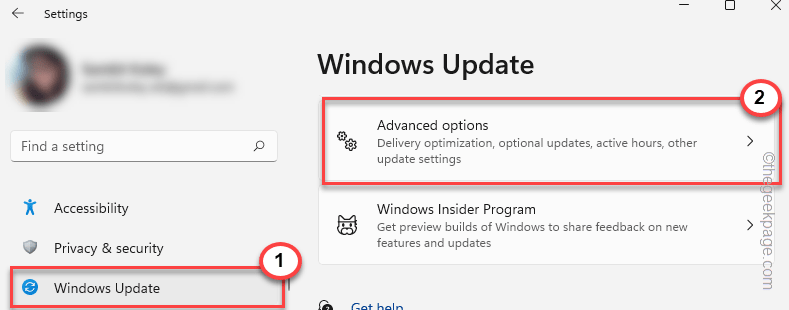
4. अब, बस “पर टैप करेंवैकल्पिक अपडेट"इसे एक्सेस करने का विकल्प।

अब बस जांच पीसीआई ड्राइवर अपडेट करता है, यदि कोई हो।
5. अगला, बस "क्लिक करें"डाउनलोड करें और इंस्टॉल करें"उन अद्यतनों को स्थापित करने के लिए।

यह अंततः आपके सिस्टम पर वैकल्पिक वेबकैम ड्राइवर स्थापित करेगा।
6. इस मामले में, विंडोज़ आपको मशीन को पुनरारंभ करने के लिए सीधे संकेत नहीं देगा। आपको बस एक बार अपनी मशीन को पुनरारंभ करना चाहिए।
7. लेकिन, जब आप विंडोज अपडेट होम पेज पर वापस आते हैं, तो आप देख सकते हैं "अब पुनःचालू करें" विकल्प। सिस्टम को रीबूट करने के लिए इसे टैप करें।
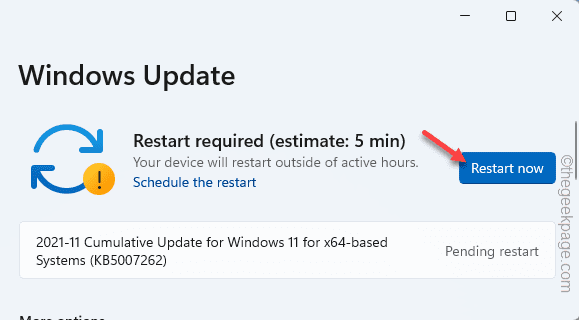
एक बार जब आप अपने सिस्टम को पुनरारंभ करते हैं, तो आप पीसीआई ड्राइवर स्थापित करने में सक्षम होंगे।
फिक्स 3 - एक पूर्ण सिस्टम-वाइड स्कैन चलाएँ
कभी-कभी एक एकल मैलवेयर फ़ाइल नए ड्राइवर की स्थापना प्रक्रिया के विरोध में आ सकती है।
1. सबसे पहले आइकॉन पर क्लिक करें और "लिखें"सुरक्षा"खोज बॉक्स में।
2. फिर, "पर टैप करेंविंडोज सुरक्षा"विंडोज सुरक्षा खोलने के लिए।

3. बाएँ हाथ के फलक पर, “पर टैप करेंघर"आइकन।
4. अगला, टैप करें "वायरस और खतरे से सुरक्षा"इसे खोलने के लिए।

5. वायरस और खतरे से सुरक्षा पृष्ठ पर, “टैप करें”स्कैन विकल्प"इसे एक्सेस करने के लिए।

6. अब, बस "चुनें"पूर्ण स्कैन"इसे चुनने का विकल्प।
7. इसके बाद “पर टैप करेंअब स्कैन करें"पूर्ण स्कैन चलाने के लिए।

8. आपके सिस्टम पर आपके पास मौजूद फाइलों की संख्या के आधार पर, इस स्कैनिंग प्रक्रिया में कुछ समय लग सकता है।
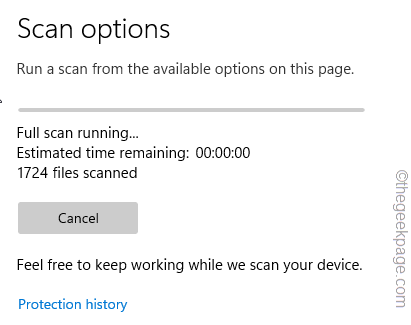
एक बार यह हो जाने के बाद, विंडोज सिक्योरिटी को बंद कर दें। रीबूट उपकरण। एक बार जब यह बूट हो जाता है, तो पीसीआई ड्राइवर को एक बार फिर से स्थापित करने का प्रयास करें। यह काम करना चाहिए।
फिक्स 4 - हार्डवेयर और डिवाइसेस ट्रबलशूटर चलाएँ
आप इस उपयोगी समस्या निवारक को सीधे नहीं ढूंढ सकते। तो, इन चरणों का पालन करें।
1. दबाएं विन कुंजी+आर एक साथ चाबियां।
2. फिर इस लाइन को वहां लगाएं और “पर क्लिक करें”ठीक है“.
msdt.exe -id डिवाइस डायग्नोस्टिक

इससे हार्डवेयर और डिवाइसेज पेज खुल जाएगा।
4. अब, "पर क्लिक करेंविकसित" विकल्प।

5. अगले कदम पर, बस सही का निशान लगाना "स्वचालित रूप से मरम्मत लागू करें" डिब्बा।
6. फिर, टैप करें "अगला"समाधान के अगले चरण पर आगे बढ़ने के लिए।
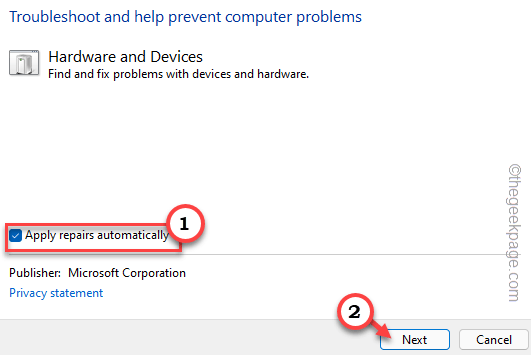
अगली स्क्रीन पर, अपने सिस्टम पर पीसीआई ड्राइवर समस्या को ठीक करने के लिए समस्या निवारक के निर्देशों का पालन करें।
स्टेप 1 - यहां से रेस्टोरो पीसी रिपेयर टूल डाउनलोड करें
चरण दो - किसी भी पीसी समस्या को स्वचालित रूप से खोजने और ठीक करने के लिए स्टार्ट स्कैन पर क्लिक करें।


